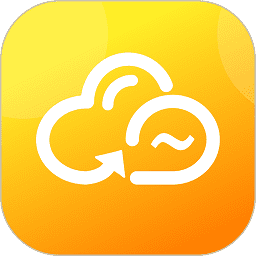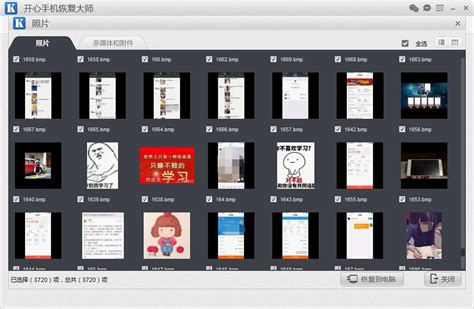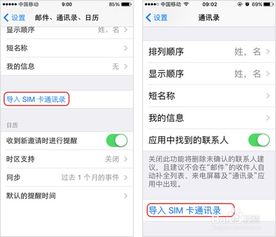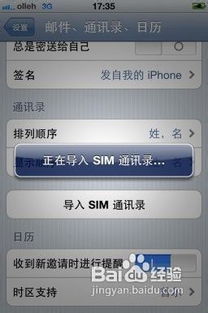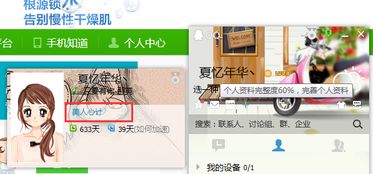轻松学会!如何关闭苹果手机的iCloud云盘
苹果手机iCloud云盘是苹果公司提供的一项云存储服务,允许用户将文件、照片等数据同步到云端,并在多台苹果设备间共享。然而,有时用户可能出于节省存储空间、保护隐私或避免不必要的数据同步等原因,需要关闭iCloud云盘功能。本文将详细介绍如何在苹果手机上关闭iCloud云盘,确保用户能够轻松完成操作。

首先,用户需要打开苹果手机上的“设置”应用。这是进行所有配置和调整的起点。在设置界面中,用户可以看到各种系统和应用的选项。为了找到iCloud云盘的设置,用户需要依次点击几个选项。
第一步,点击“设置”应用图标,进入设置界面。在界面顶部,用户可以看到自己的Apple ID信息,通常包括名字和头像。点击Apple ID信息,进入Apple ID的详细设置页面。这个页面包含了与Apple ID相关的各种服务和设置选项。
第二步,在Apple ID的详细设置页面中,用户需要找到并点击“iCloud”选项。iCloud是苹果的云存储服务,提供了多种数据的同步和备份功能。点击“iCloud”后,用户将进入iCloud的设置页面。
第三步,在iCloud设置页面中,用户可以看到各种可以同步的应用和数据类型,如“照片”、“邮件”、“联系人”、“日历”等。为了关闭iCloud云盘,用户需要向下滚动页面,找到“iCloud Drive”选项。iCloud Drive是iCloud云盘的具体功能,用于同步文档和数据。
第四步,找到“iCloud Drive”选项后,用户需要将其右侧的开关滑动到关闭位置。系统会弹出一个确认窗口,提示用户确认是否要关闭iCloud Drive。用户只需点击确认,即可成功关闭iCloud云盘。
关闭iCloud云盘后,用户的文件将不会再自动同步到苹果的云存储服务中。这样做的好处是可以节省iCloud存储空间,特别是当用户已经达到了免费存储的上限或不想购买额外的存储空间时。此外,关闭iCloud云盘还可以减轻设备的负担,提升性能,特别是在设备存储空间有限或网络流量不足的情况下。
然而,关闭iCloud云盘也意味着用户的文件将不会在其他苹果设备上自动更新和同步。因此,在关闭iCloud云盘之前,用户需要确保已经备份了重要的数据。关闭iCloud云盘后,用户的文件将保存在本地设备上,但不会再同步到云端。如果未来需要重新启用iCloud云盘,用户只需按照相同的步骤进入iCloud设置,将“iCloud Drive”的开关重新打开即可。重新启用后,设备将自动开始同步之前的文件。
值得注意的是,关闭iCloud云盘并不会立即删除用户之前存储在iCloud中的文件。用户可以在iCloud网站上或其他设备上继续访问这些文件。如果希望彻底删除这些文件,用户需要手动在iCloud中进行操作。在iCloud网站上,用户登录后选择“iCloud Drive”,找到需要删除的文件,右键点击后选择“删除”。在iPhone或iPad上,用户可以打开“文件”应用,找到iCloud Drive,选择文件并点击删除图标。删除后,文件将移入“最近删除”文件夹,用户需要在该文件夹中进一步清空,以确保文件被永久删除。
关闭iCloud云盘功能主要影响当前设备上的服务。如果用户在多台苹果设备上使用了iCloud云盘,并且希望在所有设备上都停止使用云盘,用户需要在每台设备上都进行相同的关闭操作。这样可以确保用户的隐私和数据安全,同时避免不必要的资源消耗。
除了通过设置界面关闭iCloud云盘外,用户还可以通过其他方式管理iCloud存储和同步功能。例如,在iCloud设置中,用户可以关闭不需要同步的服务,如“照片”、“联系人”等,以节省存储空间。此外,用户还可以定期检查iCloud设置,确保只有必要的数据在同步,避免不必要的资源浪费。
关闭iCloud云盘是一项简单但重要的操作,可以帮助用户更好地管理设备和数据。在进行操作之前,用户需要了解关闭iCloud云盘的影响,并备份重要数据以防止意外丢失。同时,用户还可以根据自己的实际需求,选择性关闭不需要的同步服务,以保护隐私、节省存储空间和数据流量。
总之,关闭苹果手机的iCloud云盘功能是一项简单且实用的操作。通过依次点击“设置”、“Apple ID”、“iCloud”和“iCloud Drive”选项,并将开关滑动到关闭位置,用户可以轻松完成操作。关闭iCloud云盘后,用户可以节省存储空间、提升设备性能,并保护隐私和数据安全。同时,用户还可以根据需要随时重新启用iCloud云盘功能,享受数据同步和备份的便利。在操作过程中,用户需要注意备份重要数据,并确保了解关闭iCloud云盘的具体影响。通过合理使用iCloud服务,用户可以更好地管理自己的苹果设备和数据。
- 上一篇: 上课防困秘籍:让你精神满满的绝招!
- 下一篇: 揭秘:破坏通讯器的精密行动策略解析
-
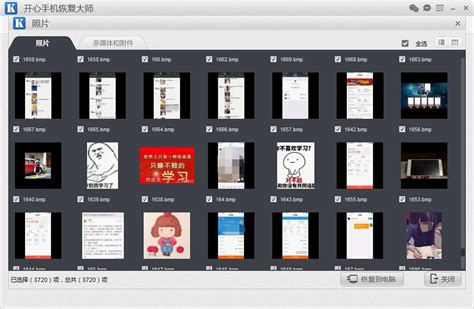 轻松学会:苹果手机照片导入电脑全攻略资讯攻略11-29
轻松学会:苹果手机照片导入电脑全攻略资讯攻略11-29 -
 苹果手机备份位置详解资讯攻略10-30
苹果手机备份位置详解资讯攻略10-30 -
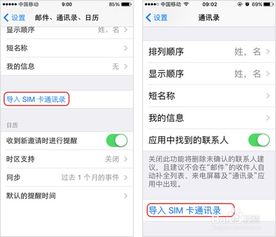 苹果手机通讯录导入大揭秘:轻松几步,联系人全搞定!资讯攻略11-09
苹果手机通讯录导入大揭秘:轻松几步,联系人全搞定!资讯攻略11-09 -
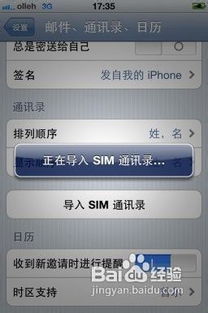 轻松学会:如何将通讯录导入iPhone5资讯攻略11-28
轻松学会:如何将通讯录导入iPhone5资讯攻略11-28 -
 苹果手机遗失?掌握这些技巧,轻松定位追踪找回!资讯攻略11-01
苹果手机遗失?掌握这些技巧,轻松定位追踪找回!资讯攻略11-01 -
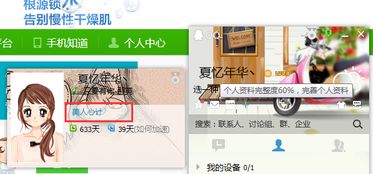 轻松学会:如何关闭QQ资料卡上的个性标签资讯攻略11-16
轻松学会:如何关闭QQ资料卡上的个性标签资讯攻略11-16